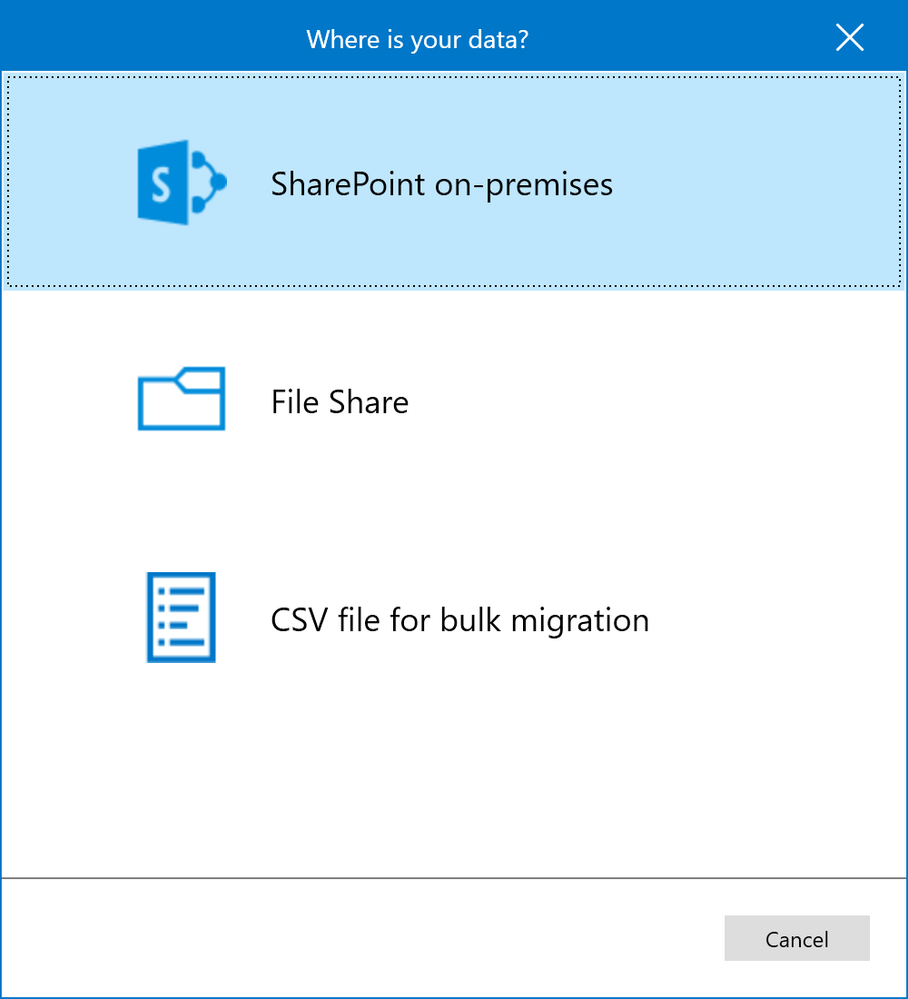Wie benutze ich das SharePoint -Migrationstool?
Suchen Sie nach einer Möglichkeit, die Migration auf SharePoint einfacher und kostengünstiger zu machen? SharePoint Migration Tool (SPMT) ist die perfekte Option für Sie. Dieses leistungsstarke Tool vereinfacht den Prozess des Verschiebens von Inhalten wie Dokumenten und Listen von anderen Quellen in SharePoint. Mit SPMT können Sie Ihre vorhandenen Inhalte schnell und einfach in SharePoint verschieben und die vielen Funktionen ausnutzen. In diesem Artikel werden wir die Grundlagen von SPMT, die Verwendung von SPMT und die Vorteile der Migration zu SharePoint mit SPMT erörtern.
Das SharePoint-Migrationstool ist ein Tool, das zur Migration von Inhalten von SharePoint On-Premises zu SharePoint Online verwendet wird. Es unterstützt eine breite Palette von Dateitypen und kann Inhalte aus anderen Quellen migrieren, z. B. Dateifreigaben oder Content-Management-Systeme von Drittanbietern.
Um das SharePoint -Migration -Tool zu verwenden, müssen Sie das Tool auf einem lokalen Computer installieren, eine Verbindung zur Quellumgebung herstellen, den Inhalt zum Migrieren auswählen und die Migration starten.
- Laden Sie das SharePoint -Migrationstool auf Ihrem lokalen Computer herunter und installieren Sie sie.
- Stellen Sie eine Verbindung zur Quellumgebung her - Stellen Sie die Anmeldeinformationen zur Verfügung, um auf die Quellumgebung zuzugreifen.
- Wählen Sie den Inhalt aus, den Sie migrieren möchten. Wählen Sie Dateien, Ordner, Websites und Listen aus der Quellumgebung aus.
- Starten Sie die Migration - Geben Sie die Zielumgebung an und beginnen Sie die Migration.
Das SharePoint -Migrationstool ist eine robuste und zuverlässige Möglichkeit, Ihre Inhalte auf SharePoint online zu migrieren.
–
Was ist SharePoint -Migrationstool?
Das SharePoint-Migrationstool (SPMT) ist ein kostenloses Microsoft-Windows-basierte Tool, mit dem Unternehmen Inhalte von lokalen SharePoint-Websites oder Inhaltsmanagementsystemen von Drittanbietern migrieren können, um Online oder OneDrive für Unternehmen in Office 365. SPMT bietet ein einfaches, sicheres, sicheres, sicheres, sicheres, sicher und schnelle Möglichkeit, Inhalte in die Cloud zu migrieren.
Das SharePoint -Migrationstool wurde entwickelt, um den Migrationsprozess zu vereinfachen und die Inhalte aus einer Vielzahl von Quellen einfacher zu verschieben, einschließlich:
- SharePoint On-Premises
- Netzwerkdateifreigaben
- Dateiserver
- Google Drive
Was macht der SPMT?
Das SharePoint-Migrationstool (SPMT) ist ein Windows-basiertes Tool, mit dem große Mengen an Inhalten von lokalen SharePoint-Websites, Netzwerkdateifreigaben oder Content-Management-Systemen von Drittanbietern zu SharePoint Online oder OneDrive für Unternehmen verschoben werden können. Es kann auch Inhalte aus anderen Office 365 -Diensten wie Exchange Online und Yammer migrieren.
SPMT kann eine breite Palette von Inhalten kopieren, einschließlich:
- Listen
- Bibliotheken
- Ordner
- Unterlagen
- Metadaten
- Berechtigungen
- Versionsgeschichten
Wie benutze ich das SharePoint -Migrationstool?
Die Verwendung des SharePoint -Migrationstools ist einfach. Zuerst müssen Sie das Tool auf Ihrem Computer installieren. Sie können die neueste Version des Tools hier herunterladen.
Sobald Sie das Tool installiert haben, müssen Sie es für Ihre spezifische Migration konfigurieren. Dies beinhaltet das Einrichten der Quell- und Ziel -Sites und die Angabe des zu verschiebenden Inhalts.
Schritt 1: Installieren Sie das SharePoint -Migrationstool
Der erste Schritt bei der Verwendung des SharePoint -Migrationstools besteht darin, es auf Ihrem Computer herunterzuladen und zu installieren. Sie können hier die neueste Version des Tools erhalten. Wenn Sie das Tool heruntergeladen haben, doppelklicken Sie einfach auf die Installationsdatei und befolgen Sie die Anweisungen auf dem Bildschirm.
Schritt 2: Konfigurieren Sie das SharePoint -Migrationstool
Sobald das Tool installiert ist, müssen Sie es für Ihre spezifische Migration konfigurieren. Dies beinhaltet das Einrichten der Quell- und Ziel -Sites und die Angabe des zu verschiebenden Inhalts.
Mit dem Quellabschnitt können Sie die Quelle des zu migrierenden Inhalts angeben. Dies kann eine vorhandene SharePoint-Website, eine Netzwerkdateifreigabe oder ein Content-Management-System von Drittanbietern sein.
Mit dem Abschnitt Ziel können Sie das Ziel für den Inhalt angeben. Dies kann eine SharePoint -Online -Website oder eine OneDrive für Business -Site sein.
Schritt 3: Inhalte von der Quelle zum Ziel abbilden
Sobald Sie die Quell- und Zielseiten angegeben haben, müssen Sie den Inhalt von der Quelle an das Ziel zuordnen. Dies beinhaltet die Angabe, welcher Inhalt migriert werden soll, wie er migriert werden sollte, und alle Metadatenzuordnungen, die angewendet werden sollten.
Schritt 4: Starten Sie die Migration
Sobald Sie das SharePoint -Migrationstool konfiguriert und den Inhalt abgebildet haben, können Sie die Migration starten. Abhängig von der Größe des zu migrierenden Inhalts kann dieser Vorgang zwischen einigen Stunden und einigen Tagen dauern.
Schritt 5: Überwachen Sie die Migration
Sobald die Migration begonnen hat, können Sie den Fortschritt in der SPMT überwachen. Dies beinhaltet das Betrachten des Status der Migration sowie alle Fehler, die möglicherweise aufgetreten sind.
Schritt 6: Validieren Sie die Migration
Sobald die Migration abgeschlossen ist, müssen Sie die Ergebnisse validieren. Dies schließt sicher, dass alle Inhalte korrekt migriert wurden und alle angewendeten Metadaten -Zuordnungen validieren.
Schritt 7: Reinigen Sie die Quellseite
Sobald die Migration validiert wurde, sollten Sie die Quellstelle aufräumen. Dies beinhaltet das Löschen unnötiger Inhalte und das Sicherstellen, dass alle Berechtigungen auf ihre ursprünglichen Einstellungen zurückgesetzt werden.
Schritt 8: Aktualisieren Sie die Zielseite
Sobald die Source -Site gereinigt wurde, können Sie die Zielseite aktualisieren. Dies beinhaltet die Aktualisierung von Berechtigungen, das Hinzufügen neuer Inhalte und die Aktualisierung aller Metadatenzuordnungen.
Schritt 9: Testen Sie die Zielstelle
Sobald die Zielseite aktualisiert wurde, sollten Sie sie testen, um sicherzustellen, dass alles wie erwartet funktioniert. Dies beinhaltet die Überprüfung, ob alle Inhalte zugänglich sind, sowie jede andere Funktionalität, die möglicherweise hinzugefügt wurde.
Schritt 10: Überwachen Sie die Zielstelle
Sobald die Zielseite in Betrieb ist, sollten Sie sie überwachen, um sicherzustellen, dass sie weiterhin ordnungsgemäß funktioniert. Dies beinhaltet die Überwachung von Änderungen des Inhalts sowie alle Fehler, die auftreten können.
Verwandte FAQ
Was ist SharePoint -Migrationstool?
Das SharePoint-Migrationstool (SPMT) ist ein kostenloses Tool, das von Microsoft bereitgestellt wird, mit dem Benutzer Daten aus verschiedenen Quellen, einschließlich Dateianteilen, vor Ort SharePoint-Websites, und Microsoft Office 365, an Microsoft 365 und SharePoint Online ermöglicht werden können. Mit SPMT können Benutzer Dokumentbibliotheken, Listen, Webteile und zugehörige Metadaten aufbewahren und Inhalte in die Cloud migrieren. Mit dem Tool können Benutzer auch Inhalte zwischen verschiedenen Versionen von SharePoint migrieren, einschließlich SharePoint Online und SharePoint Server 2019.
SPMT bietet einen vereinfachten Prozess für die Migration von Inhalten und ermöglicht es Benutzern, große Datenmengen schnell und einfach zu migrieren. Darüber hinaus erleichtert SPMT die Migration von Inhalten aus mehreren Quellen gleichzeitig und verkürzt die Zeit, die für groß angelegte Migrationen erforderlich ist.
Wie verwende ich SharePoint -Migrationstool?
Das SharePoint-Migrationstool (SPMT) bietet einen einfachen dreistufigen Prozess zum Migrieren von Inhalten. Zunächst müssen Benutzer den SPMT -Client auf dem Computer installieren, den sie verwenden, um den Inhalt zu migrieren. Zweitens müssen sie die Quelle und das Ziel des Inhalts angeben, den sie migrieren möchten. Schließlich müssen sie den Migrationsjob leiten und ihren Fortschritt überwachen.
Der SPMT -Client bietet eine intuitive Benutzeroberfläche, mit der Benutzer Inhalte auswählen, einen Zielort angeben und den Fortschritt der Migration überwachen können. Darüber hinaus liefert SPMT detaillierte Berichte und ermöglicht es Benutzern, Migrationsjobs innehalten und wieder aufzunehmen sowie alle bereits abgeschlossenen Migrationen rückgängig zu machen.
Was sind die Vorteile der Verwendung von SharePoint -Migrationstool?
SharePoint Migration Tool (SPMT) bietet Benutzern, die große Datenmengen aus verschiedenen Quellen auf Microsoft 365 und SharePoint online migrieren möchten, viele Vorteile. Erstens vereinfacht SPMT den Migrationsprozess und ermöglicht es Benutzern, große Datenmengen schnell und einfach zu migrieren. Zweitens ermöglicht SPMT Benutzer, Dokumentbibliotheken, Listen, Webteile und zugehörige Metadaten während des Migrationsprozesses zu erhalten. Schließlich ermöglicht SPMT Benutzern, Inhalte aus mehreren Quellen gleichzeitig zu migrieren und detaillierte Berichte zur Überwachung des Migrationsprozesses bereitzustellen.
Darüber hinaus können Benutzer mit SPMT Migrationsjobs innehalten und fortsetzen sowie alle bereits abgeschlossenen Migrationen rückgängig machen. Dies bietet den Benutzern die Flexibilität, ihre Migrationen bei Bedarf zu verwalten, und ermöglicht es ihnen, den Migrationsprozess so anzupassen, dass sie ihren spezifischen Anforderungen entsprechen.
Welchen Inhalt kann ich mit dem SharePoint -Migrationstool migrieren?
Mit SharePoint Migration Tool (SPMT) können Benutzer Inhalte aus verschiedenen Quellen migrieren, einschließlich Dateifreigaben, lokale SharePoint-Websites und Microsoft Office 365, an Microsoft 365 und SharePoint Online. Mit SPMT können Benutzer Dokumentbibliotheken, Listen, Webteile und zugehörige Metadaten aufbewahren und Inhalte in die Cloud migrieren. Mit dem Tool können Benutzer auch Inhalte zwischen verschiedenen Versionen von SharePoint migrieren, einschließlich SharePoint Online und SharePoint Server 2019.
Darüber hinaus unterstützt SPMT die Migration einer Vielzahl von Inhaltstypen, einschließlich Dokumenten, Listenelementen, Webteilen und Site -Sammlungen. SPMT unterstützt auch die Migration von Inhalten aus verschiedenen Quellen, einschließlich lokaler SharePoint-Websites, Dateianteile und Microsoft Office 365.
Was sind die Systemanforderungen für die Verwendung von SharePoint -Migrationstool?
Um das SharePoint -Migrationstool (SPMT) (SHAREPOINT MIGRATIONS TOOR (SPMT) zu verwenden Inhalt migrieren auf.
Benutzer müssen außerdem über ein gültiges Microsoft 365- oder SharePoint -Online -Konto verfügen, um den SPMT -Client zu installieren und zu verwenden. Darüber hinaus müssen Benutzer über die entsprechenden Berechtigungen verfügen, um auf den in den Migrieren gewünschten Inhalt zuzugreifen und zu migrieren. Schließlich müssen Benutzer über einen unterstützten Webbrowser wie Internet Explorer 11, Microsoft Edge oder die neueste Version von Chrome oder Firefox verfügen.
Wie kann ich Hilfe beim SharePoint -Migrationstool erhalten?
Microsoft bietet umfangreiche Ressourcen, mit denen Benutzer mit dem SharePoint Migration Tool (SPMT) beginnen können. Diese Ressourcen umfassen detaillierte Dokumentation sowie Online -Foren und Support für Benutzer, die Fragen haben oder Hilfe benötigen. Darüber hinaus können Benutzer den Microsoft -Support für Unterstützung bei bestimmten Problemen oder Fragen wenden.
Benutzer können auch auf eine Vielzahl von Ressourcen von Drittanbietern zugreifen, um SPMT zu verwenden, einschließlich Online-Tutorials, Videos und Führer. Diese Ressourcen liefern detaillierte Informationen zum Migrieren von Inhalten mit SPMT sowie Best Practices und Tipps für erfolgreiche Migrationen. Darüber hinaus bieten Ressourcen von Drittanbietern häufig Unterstützung und Unterstützung bei bestimmten Fragen oder Fragen.
Das SharePoint-Migrationstool ist ein unschätzbares Werkzeug für jede Organisation, die groß angelegte Migrationen von einer Version von SharePoint zu einer anderen herstellen muss. Es ist eine benutzerfreundliche und kostengünstige Lösung, die den Benutzern Zeit und Geld spart. Mit seiner einfachen und intuitiven Schnittstelle macht es migrierende Daten von einer Version von SharePoint zu einer anderen zum Kinderspiel. Mit diesem Tool können Sie sicherstellen, dass Ihre Daten mit einer minimalen Störung Ihres Unternehmens genau und sicher von einer Version von SharePoint zur nächsten migriert werden. Starten Sie noch heute Ihr Migrationsprojekt und erleben Sie die Kraft des SharePoint -Migrationstools.